【シンボリックリンク】元のところにあるように見せかけられるフォルダの移動方法【HDD空き容量対策】
こんばんは~tanaです。
本当はPCとBDドライブのレビューをさっさとしたいのですが、SSDの空き容量がきつくなってしまったのでメモ代わりに対策法を紹介します。
このままだといくらX25-Mとはいえ長持ちしなそうなので少しでも空き容量を空けることを目標にします。
今回は、結構容量を使っているCDのデータを移動したいと思います。
移動と言っても普通の移動ではありません。
iTunesにも怒られるので・・・
本音を言えば移動するよりMP3でビットレートを落としたほうが、容量的にも管理的にも楽ですけれどね。
ウォークマンを使っているのもあるのでそこは妥協したくないという・・・
可逆圧縮ができる形式のファイルにしてもいいとは思ったのですが圧縮しないに越したことはないと自分は思ってるのでなしの方針でw
ファイルがどうであれこの方法は使い回しが利くのでw
ここを参考にしてやってみました。
Windows7(vista)の便利機能シンボリックリンクでデータをDドライブへ逃がす – consbiol のエコ日記
今回は、Vistaと7が対象です。
8ももちろん平気だと思いますが、使ったことがないので(゚⊿゚)シラネ
最初にシンボリックリンクについて簡単な説明を。
シンボリックリンクとは、単刀直入にいうと、実物のファイルがあると騙せるショートカットみたいなものです。
本当はもっとややこしいのですがこのような解釈でいいと思います。
もっと知りたい人は各自で調べてくださいw
まず、移動したいフォルダの中身を移動先に”移動”します。
コピーではありません。移動です。
移動については今回はFastCopyを使いました。
OS標準の移動とコピーより速いので使い方を間違うとリスクは有りますがお勧めです。

使い方はまた明日w
次に、管理者権限を持ったユーザーでスタートメニューの検索バーにcmdを入れて、cmdを右クリックして管理者権限でコマンドプロンプトを起動します。
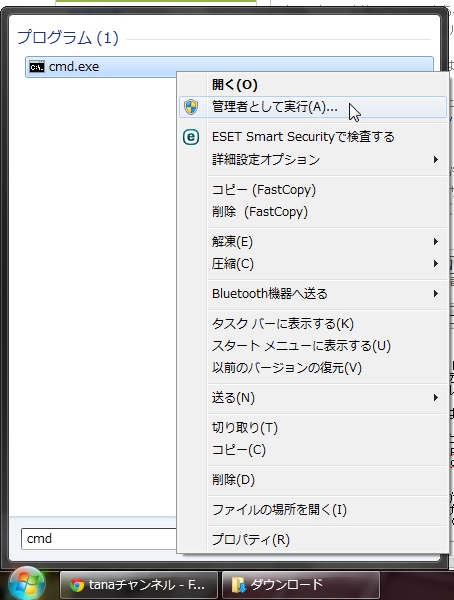
これはユーザーアカウント制御(UACともいう)を無効にしていて管理者権限でログインしている人は普通に開いても問題無いです。
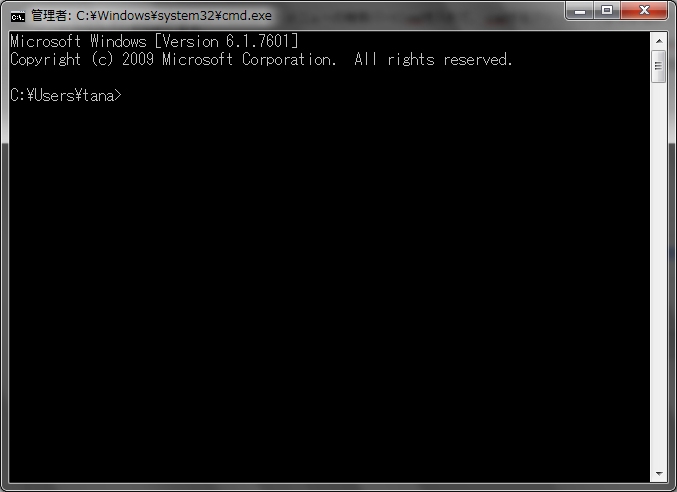
3つ目に、「mklink /d “移動元のフォルダのアドレス””移動先のフォルダのアドレス”」をコマンドプロンプトに打ち込みます。
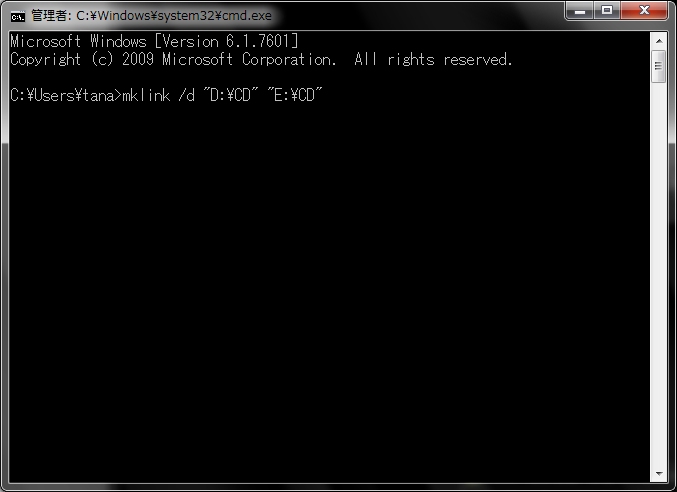
※13年1月20日、画像が間違っていたので修正。
フォルダのパスをコピーするのはアドレスバーを右クリックすると楽です。

コマンドプロンプトに貼付けするのも右クリックで行けますw
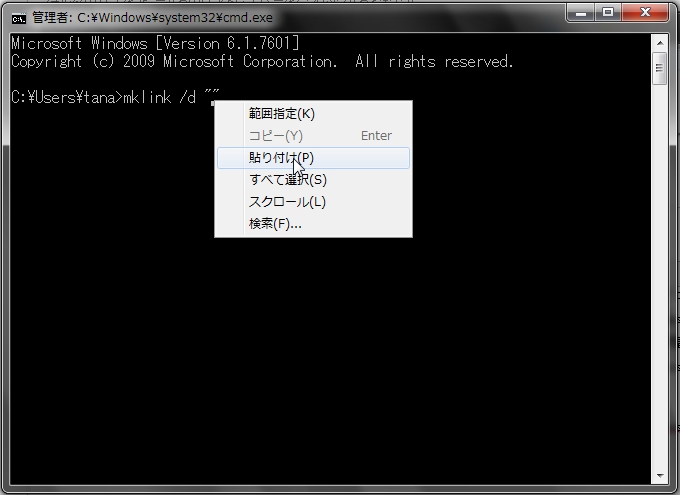
ここで注意w
エンターキーを押す前に移動元のフォルダ自体を消してください。
自分はここでハマりましたorz
すぐ気づけたのが幸いでした。
自分みたいにならないように確認してから、エンターキーを押します。
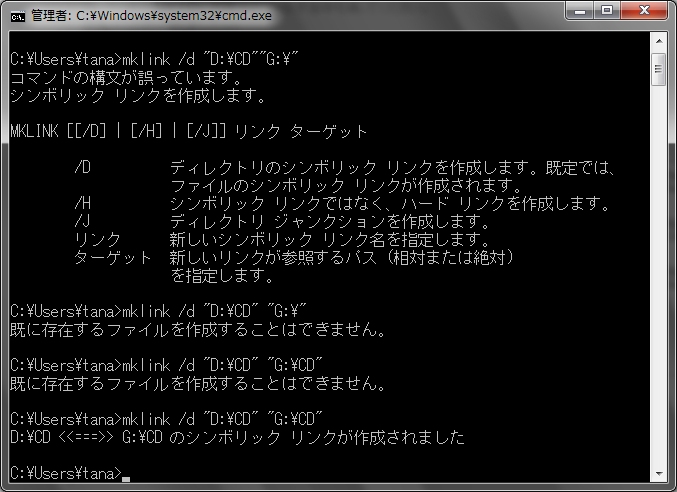
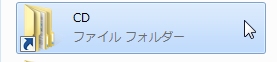
上手くいくと移動元のフォルダにシンボリックリンクが出来ます。
最初に言ったとおりシンボリックリンクのお陰で元のフォルダに元のファイルが存在しているように見せられてます。
だから空き容量が少ない時にSDカードとかに移動する時に便利なので使いました。
最後に今回作業したフォルダを使うソフトを使って(エクスプローラから移動元のフォルダにアクセスするなど)動作確認したらおしまいです。
今回はiTunesに入れてた曲なのでiTunesで動作確認しました。
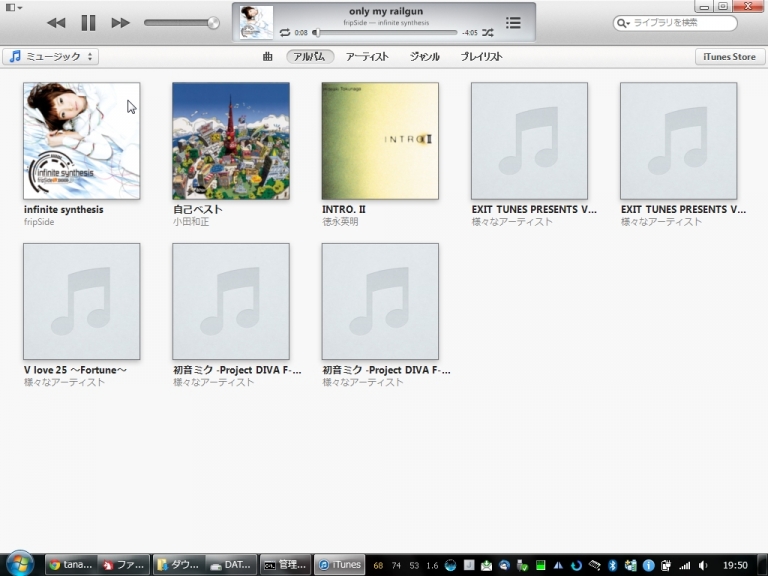
無事再生出来たし、SSDの空き容量が7GB弱空いたので満足です。

移動後も何もないように扱えるし、SDカードなどPC内蔵スロットに入れてるメモリに移動すれは持ち運びにも不便にならないのでお勧めです。
HDDクラッシュ時も物理的に別のドライブに移動していれば巻き添えにならないし。
SDカードも壊れるときは壊れますけれどね。
久しぶりにいい方法が思いついた気がする。
やっぱり迷うより実行したほうが速いね。